Zoom mới cập nhật thêm tính năng Focus, giúp người học tập trung vào nội dung giảng dạy trên màn hình mà không bị phân tâm bởi những người cùng tham gia học online trên Zoom máy tính, hay học online trên Zoom điện thoại. Theo đó người học sẽ chỉ nhìn thấy màn hình video của mình và giảng viên, còn những màn hình khác đều sẽ bị tắt đi, từ đó không bị phân tâm bởi người học khác. Bài viết dưới đây sẽ hướng dẫn bạn đọc dùng chế độ Focus trên Zoom.
Hướng dẫn bật Focus trên Zoom
Bước 1:
Trước hết bạn phải đăng nhập vào trang Zoom.us theo link dưới đây rồi tiến hành đăng nhập tài khoản của mình.
https://zoom.us/signin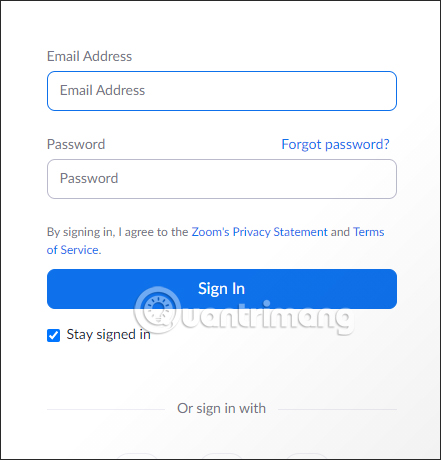
Bước 2:
Sau khi đăng nhập thành công thì bạn nhấn vào mục Settings trong danh sách bên trái màn hình.

Nhìn sang bên cạnh bạn nhấn tiếp vào mục In Meeting (Advanced) để xem các cài đặt nâng cao cho Zoom.
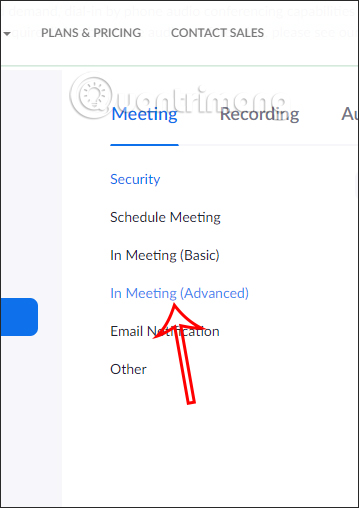
Bước 3:
Lúc này bạn sẽ nhìn thấy chế độ Focus Mode đang ở chế độ tắt. Hãy gạt nút tròn sang bên phải để kích hoạt tính năng này.

Khi đó trên cùng màn hình sẽ hiển thị thông báo đã update tính năng này trên Zoom.
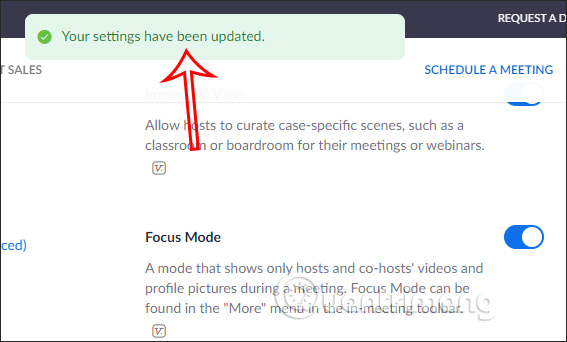
Cách sử dụng Focus trên Zoom
Bước 1:
Sau khi đã bật tính năng bạn mở Zoom và tạo cuộc họp online như bình thường. Trong giao diện cuộc họp bạn nhấn vào mục Khác rồi chọn tùy chọn Khởi động chế độ tập trung.

Hiển thị thông báo bật chế độ tập trung, nhấn Bắt đầu để sử dụng.

Bước 2:
Ngay lập tức chế độ tập trung sẽ hiển thị thông báo thông qua biểu tượng hiển thị chế độ ở góc phải màn hình như dưới đây.
Lúc này bạn chỉ cần gửi thông tin của cuộc họp tới những người tham gia và chế độ Focus trên Zoom sẽ được áp dụng ngay cho tất cả những người tham gia.
Khi đó người tham gia chỉ nhìn thấy màn hình video của mình và của thầy cô giảng dạy mà thôi.

Bước 3:
Trong trường hợp thầy cô muốn màn hình video của 1 học sinh nào hiển thị với tất cả, trong trường hợp học sinh đó đang làm bài thuyết trình trước lớp thì nhấn vào biểu tượng 3 chấm tại màn hình học sinh đó rồi chọn Làm nổi bật cho nhiều người.

Bước 4:
Khi đó màn hình của học sinh được chọn sẽ hiển thị trên màn hình của tất cả người tham gia. Để tắt màn hình của học sinh này thì nhấn Xóa tiêu điểm.

Bước 5:
Nếu thầy cô không muốn dùng tính năng Focus thì nhấn vào biểu tượng 3 chấm rồi chọn Dừng chế độ tập trung là được.

 Công nghệ
Công nghệ  AI
AI  Windows
Windows  iPhone
iPhone  Android
Android  Học IT
Học IT  Download
Download  Tiện ích
Tiện ích  Khoa học
Khoa học  Game
Game  Làng CN
Làng CN  Ứng dụng
Ứng dụng 








 Thương mại Điện tử
Thương mại Điện tử  Nhạc, phim, truyện online
Nhạc, phim, truyện online  Phần mềm học tập
Phần mềm học tập 









 Linux
Linux  Đồng hồ thông minh
Đồng hồ thông minh  macOS
macOS  Chụp ảnh - Quay phim
Chụp ảnh - Quay phim  Thủ thuật SEO
Thủ thuật SEO  Phần cứng
Phần cứng  Kiến thức cơ bản
Kiến thức cơ bản  Lập trình
Lập trình  Dịch vụ công trực tuyến
Dịch vụ công trực tuyến  Dịch vụ nhà mạng
Dịch vụ nhà mạng  Quiz công nghệ
Quiz công nghệ  Microsoft Word 2016
Microsoft Word 2016  Microsoft Word 2013
Microsoft Word 2013  Microsoft Word 2007
Microsoft Word 2007  Microsoft Excel 2019
Microsoft Excel 2019  Microsoft Excel 2016
Microsoft Excel 2016  Microsoft PowerPoint 2019
Microsoft PowerPoint 2019  Google Sheets
Google Sheets  Học Photoshop
Học Photoshop  Lập trình Scratch
Lập trình Scratch  Bootstrap
Bootstrap  Năng suất
Năng suất  Game - Trò chơi
Game - Trò chơi  Hệ thống
Hệ thống  Thiết kế & Đồ họa
Thiết kế & Đồ họa  Internet
Internet  Bảo mật, Antivirus
Bảo mật, Antivirus  Doanh nghiệp
Doanh nghiệp  Ảnh & Video
Ảnh & Video  Giải trí & Âm nhạc
Giải trí & Âm nhạc  Mạng xã hội
Mạng xã hội  Lập trình
Lập trình  Giáo dục - Học tập
Giáo dục - Học tập  Lối sống
Lối sống  Tài chính & Mua sắm
Tài chính & Mua sắm  AI Trí tuệ nhân tạo
AI Trí tuệ nhân tạo  ChatGPT
ChatGPT  Gemini
Gemini  Điện máy
Điện máy  Tivi
Tivi  Tủ lạnh
Tủ lạnh  Điều hòa
Điều hòa  Máy giặt
Máy giặt  Cuộc sống
Cuộc sống  TOP
TOP  Kỹ năng
Kỹ năng  Món ngon mỗi ngày
Món ngon mỗi ngày  Nuôi dạy con
Nuôi dạy con  Mẹo vặt
Mẹo vặt  Phim ảnh, Truyện
Phim ảnh, Truyện  Làm đẹp
Làm đẹp  DIY - Handmade
DIY - Handmade  Du lịch
Du lịch  Quà tặng
Quà tặng  Giải trí
Giải trí  Là gì?
Là gì?  Nhà đẹp
Nhà đẹp  Giáng sinh - Noel
Giáng sinh - Noel  Hướng dẫn
Hướng dẫn  Ô tô, Xe máy
Ô tô, Xe máy  Tấn công mạng
Tấn công mạng  Chuyện công nghệ
Chuyện công nghệ  Công nghệ mới
Công nghệ mới  Trí tuệ Thiên tài
Trí tuệ Thiên tài